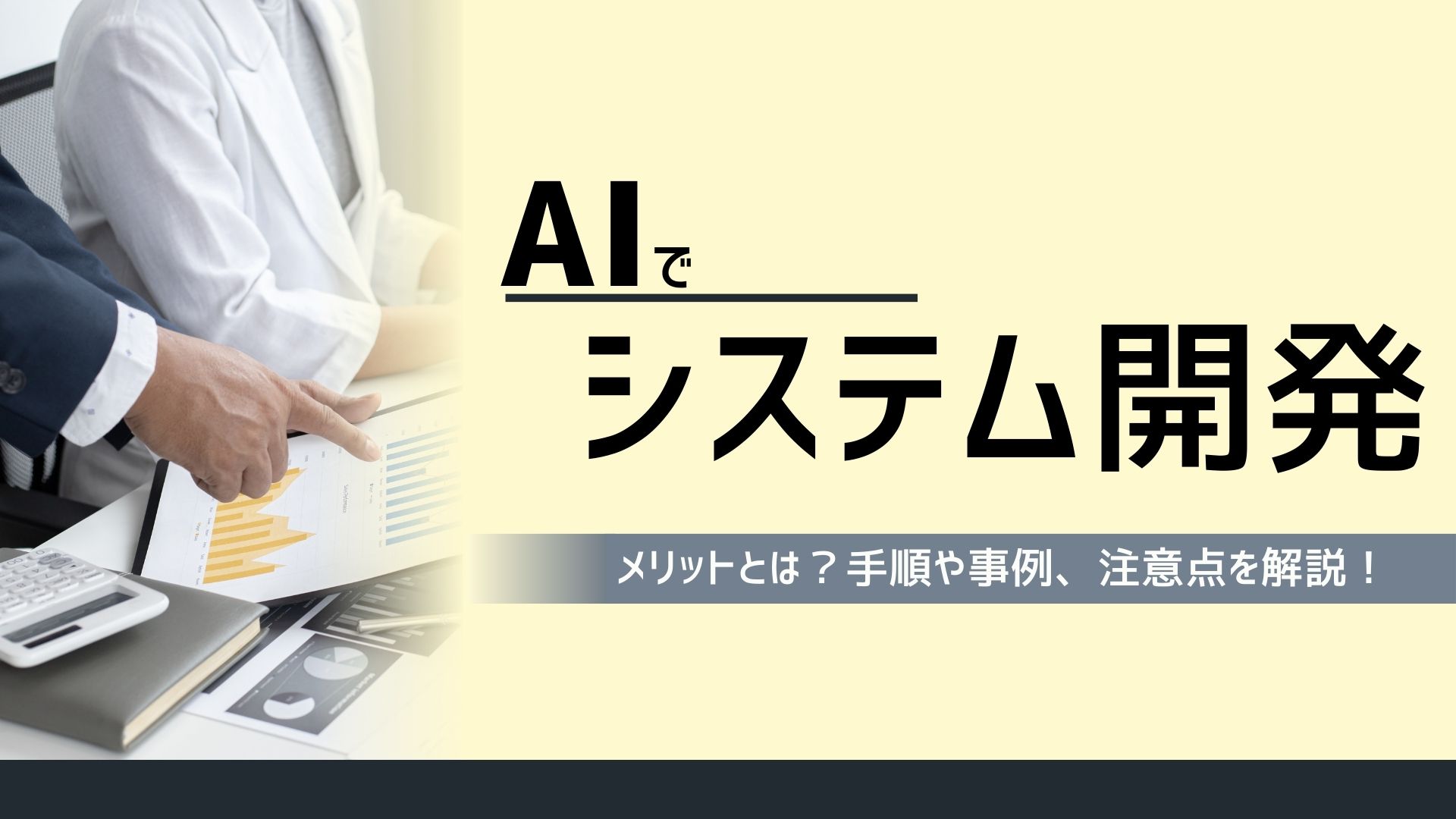「最近、生成AIを利用したエディタがあると聞くけどどういったサービスがあるのだろうか?」
「CursorとGitHub Copilotでどちらも似たようなコーディング支援サービスに思えるけど、違いは何だろうか?」
最近では、コードを書く際の支援もAIが行ってくれるようになっています。そうした中で、代表的なCursorエディタとGitHub Copilotという2つのサービスがあります。
この記事では、それぞれの特徴や違い、どのような方にお勧めかをまとめた記事です。この記事を読んでいただき、気に入ったサービスをぜひ使ってみていただければと思います。
🕒 「生成AIお悩み相談室」30分無料相談のご案内
\今だけの特別枠、予約殺到中!/
「生成AIを導入したいけど何から始めれば?」「ChatGPTをビジネスに活用する方法は?」「コスト削減のためのAI活用法を知りたい」
このような疑問や課題をお持ちではありませんか?
当社の生成AIスペシャリストが、あなたのビジネス課題に合わせた具体的なアドバイスを完全無料で提供します。
✅ 30分で得られる価値
- 貴社の業務に最適な生成AI活用法の提案
- コスト削減・業務効率化のための具体的なステップ
- 競合他社に差をつけるAI戦略のヒント
- 内製化に向けたロードマップの相談
✅ 参加者からの声
「相談後すぐに実践できるアイデアが得られました」
「具体的な導入ステップが明確になり、迷いがなくなりました」
【完全無料・30分枠】数に限りがございますので、お早めにご予約ください。
👉 今すぐ無料相談を予約する 👈
※予約は先着順・毎月限定5枠のみ。キャンセル待ちにならないようお早めに。
Cursorエディタとは
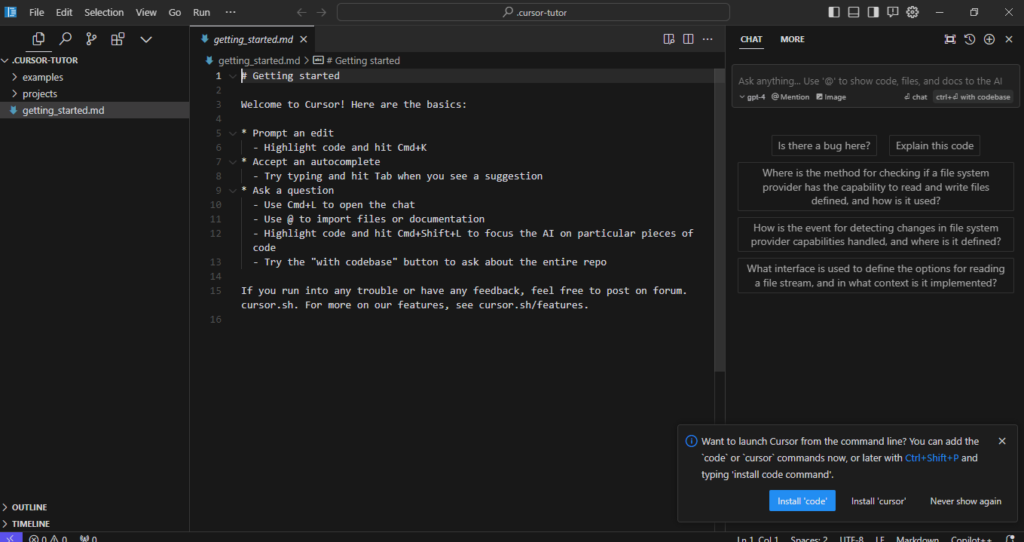
Cursor(カーソル)エディタとは、生成AI機能を搭載したテキストエディタです。生成AIは、Chat GPTを活用しており、コーディングを行う上でのサポートを受けられるだけでなく、コードの自動生成も行ってくれます。
主な機能として、AIとの対話による疑問の解消やエラーの自動修正があります。
VSCodeをもとに作成されているため、体験としてはVSCodeに近く、VSCodeに慣れている方だと使い勝手が良いことが特徴です。
コーディングの時間を短縮させたい、エラーを減らしたいといった方にとっては非常に便利なサービスです。
詳しくは、「AIでコードが書けるCursorエディタとは?特徴や使い方を解説」をご覧ください。
GitHub Copilotとは
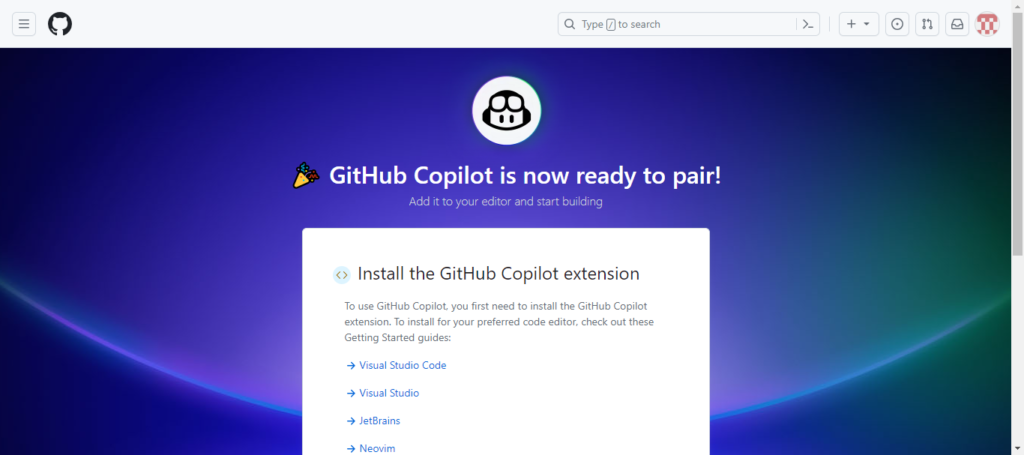
GitHub Copilotとは、ソフトウェア開発プラットフォームのGitHubが提供する、AIによるコーディング支援を受けられるサービスのことです。
GitHub上には、大量のパブリックコードが存在しており、それらをもとに機械学習を行ったAIが様々な角度からコーディングの支援をしてくれます。
Copilot(コパイロット)とは、日本語で「副操縦士」を指し、正にあなたが行いたいソフトウェア開発の副操縦士として開発スピードの向上やエラー防止に役立ちます。
実際の使用感としては、入力した文字列にともなって続きの文字列を表示してくれるオートコンプリートのようなイメージを持っていただければと思います。Copilotが提案してくれる内容を承諾することもできますし、代替案の提示や提案の拒否を行うことも可能です。
CursorエディタとGitHub Copilotの違いとは
CursorエディタとGithub Copilotは、どちらも生成AIを搭載したコーディング支援サービスですが、どのような特徴の違いがあるでしょうか。
この章では、以下の3つの観点から各サービスの違いについてご紹介していきます。
- 機能面
- 費用面
- 利用環境
機能面
CursorエディタとGitHub Copilotの機能面における大きな違いとしては2つあります。1つ目は、CursorエディタにはAuto-Debug機能がありますが、GitHub Copilotにはありません。2つ目は、GitHub Copilotはコードの自動補完の機能がありますが、Cursorエディタには無いといった違いがあります。
したがってCursorエディタは、いちからコードを生成してもらうことに長けており、初心者の方や自然言語での指示からコーディングを行いたい人にお勧めです。一方、GitHub Copilotは、コードの自動補完が主機能であることから、あくまでも自身でコーディングは行いつつ、ミスなく効率的にコーディングを行いたい人にお勧めです。
費用面
続いて、料金の違いも見ていきましょう。以下の表に両サービスの違いをまとめました。
| Cursorエディタ | GitHub Copilot | |
| 課金形態 | 無料プランあり | 有料プランのみ ※30日間の無料トライアルあり |
| プラン数 | 3 | 3 |
| プラン毎の料金 | Basic:無料 Pro:$20 /month Business:$40 user/month | Individual:$10 /month Business:$19 /user/month Enterprise:$ 39 /user/month ※Enterpriseは24年2月から利用可能 |
Cursorエディタは無料版があるため、時々コーディングをするという方に最適です。
一方、課金した場合の単価はGitHub Copilotの方が割安となっており、本格的に生成AIを使ったコーディングをしたい方にとってはGitHub Copilotの方が向いていると言えます。
利用環境
3点目として、利用環境に関しても違いがあります。
GitHub Copilotを利用するためには、Visual Studio Codeをインストールする必要があります。Visual Studio Codeは、公式サイトからダウンロードが可能です。
その後、Visual Studio Code Marketplace で、GitHub Copilotの拡張機能をインストールします。この対応まで完了すれば利用することができるようになります。
一方、CursorはVSCodeをフォークして開発されたため、VSCodeを基盤とした環境での利用が必要です。
Cursorを利用するためには、公式サイトからダウンロードする必要があります。指示に沿って進めていくと、VSCodeの設定を引き継ぎかという問いが表示されますので、移行したい場合はこちらで移行すると伝えればokです。
Cursorエディタの導入をおすすめするケース
それでは、Cursorエディタが向いている人とはどのような人でしょうか。Cursorの特徴から鑑みてどのような人に合っているかを整理しました。
自然言語でコードを生成したい場合
Cursorは、自然言語でコーディングを行いたい人にお勧めのサービスです。自然言語とは、人間が通常会話しているような言葉を指します。
他の対話型AIと同様に会話形式でCursorにコード生成を依頼することで、意図しているコーディングをCursorが自動で行ってくれます。
自分流のコーディング方法が確立されているわけではなく、学びながらコーディングを行っているという方に関しては、自然言語で依頼してコーディングをしてくれるCursorエディタはとても便利な存在です。
プログラミング以外の質問をしたい場合
プログラミング時に発生する様々な疑問を、ChatGPTベースの生成AIに質問できるのはとても便利な機能です。
開発経験が浅い方など、コーディングの最中に様々な疑問を解消しながら進めたいという場合にはCursorエディタが開発スキルを補填してくれるでしょう。
例えば、具体的に確認をしたいコードがあれば、該当するコード部分を選択した状態で質問を行うことでそのコードでよいかどうかなどをCursorエディタに問いかけることが可能です。
プログラミング初心者が手軽に開発したい場合
Cursorエディタは、プログラミング初心者の方にとても向いています。Cursorエディタは、いちからコーディングを作成してくれるため、コーディングしたことがない人でも利用方法についての簡単な知識さえあれば利用することが可能です。
これからコーディングを勉強してエンジニアになりたいという方はぜひ使ってみるとよいでしょう。
GitHub Copilotの導入をおすすめするケース
一方、GitHub Copilotを導入する方がおすすめという方はどのような方でしょうか。
特徴としては、GitHub Copilotの場合、いちからコードを生成するというよりも、自身のコーディングを補完するような役割であるとことから、効率的にコードを補完したい方であったり、費用面の特徴からCursor無料プランでは物足りないという人に向いていると言えます。
効率的にコードを補完したい場合
Cursorは、開発経験者がより効率的にコーディングしたい場合にとても親和性が高いサービスです。自身が書いたコードに対し、自動補完を行ってくれるため、ミスが減り作業効率が上がります。
オートコンプリートのように先を読んで候補だしをしてくれるため、とてもスムーズにコーディングを行うことができて便利です。
Cursorの無料プランでは物足りない場合
GitHub Copilotは無料トライアルのみで無料のプランはありません。そのため、小さく始めたいという方はCursorから始めるとよいかと思います。
ただし、Cursorの無料プランで物足りなくなってきたという方に関しては、有料プランが割安であるGitHub Copilotへの切り替えがおすすめです。
まとめ
この記事では、CurosrエディタとGitHub Copilotの概要から、それぞれの違い、どういった方にお勧めかという点についてご紹介してきました。
どちらも生成AIを利用したとても優れたサービスであり、コーディングを支援するという意味ではとても近いサービスです。
ただし、それぞれに特徴や料金が異なるため、どちらの方が自身の課題にマッチするかを考えながら利用できるとよいでしょう。
とても便利なサービスであるからこそ、使いこなす側の知識も必要となります。
🕒 「生成AIお悩み相談室」30分無料相談のご案内
\今だけの特別枠、予約殺到中!/
「生成AIを導入したいけど何から始めれば?」「ChatGPTをビジネスに活用する方法は?」「コスト削減のためのAI活用法を知りたい」
このような疑問や課題をお持ちではありませんか?
当社の生成AIスペシャリストが、あなたのビジネス課題に合わせた具体的なアドバイスを完全無料で提供します。
✅ 30分で得られる価値
- 貴社の業務に最適な生成AI活用法の提案
- コスト削減・業務効率化のための具体的なステップ
- 競合他社に差をつけるAI戦略のヒント
- 内製化に向けたロードマップの相談
✅ 参加者からの声
「相談後すぐに実践できるアイデアが得られました」
「具体的な導入ステップが明確になり、迷いがなくなりました」
【完全無料・30分枠】数に限りがございますので、お早めにご予約ください。
👉 今すぐ無料相談を予約する 👈
※予約は先着順・毎月限定5枠のみ。キャンセル待ちにならないようお早めに。